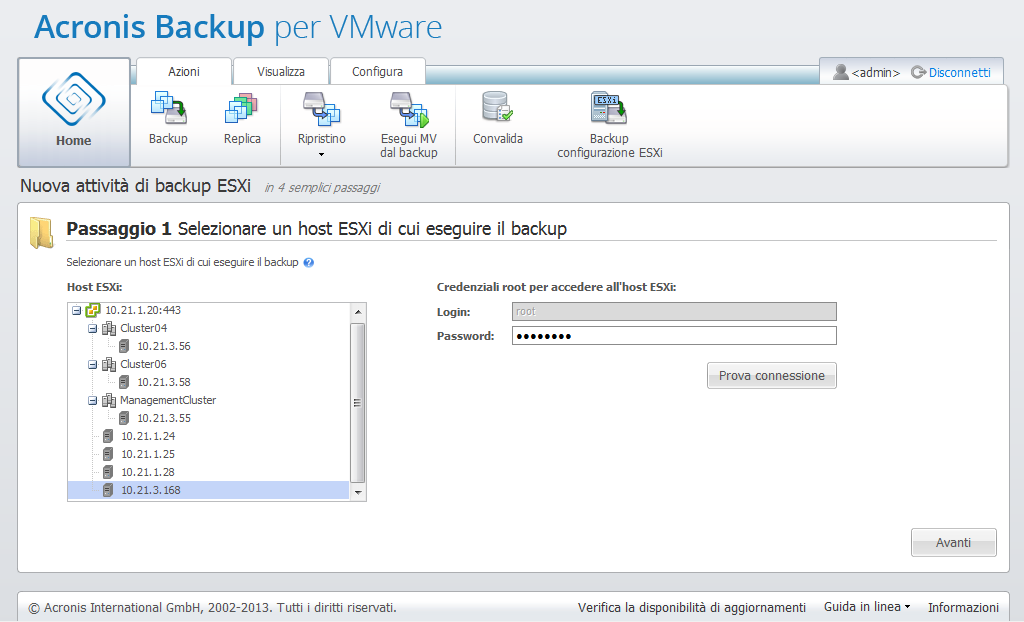
Nuova attività di backup ESXi, Selezionare un host ESXi per il backup
Il Backup configurazione host ESXi in Acronis Backup for VMware è diverso dal backup delle macchine virtuali.
Notare che il backup della configurazione dell'host ESXi forzerà l'abilitazione dell'accesso a SSH per l'host ESXi, ovvero la sua configurazione verrà impostata automaticamente per abilitare i backup della configurazione di ESXi.
Per eseguire il backup della configurazione di un host ESXi, eseguire la procedura guidata Nuova attività di backup ESXi selezionando Azioni->Backup configurazione ESXi. Nel primo passaggio della procedura guidata Nuova attività di backup ESXi (Selezionare un host ESXi per il backup) selezionare l'host ESXi della cui configurazione si desidera eseguire il backup. Selezionare l'host ESXi dall'elenco degli host ESXi/vCenter gestiti da Acronis Backup for VMware Agent. Se non è possibile visualizzare l'host esatto che si sta cercando nell'elenco Host ESXi, assicurarsi che venga aggiunto alla pagina Configura->Host ESX(i). Notare che il Backup ESXi supporta solo i server ESXi. Non è possibile selezionare i server ESX per il backup.
Dopo aver selezionato l'host ESXi, immettere le credenziali di root (login/password) per accedere ad esso. Per creare un backup dei file binari e delle patch ESXi, una connessione al server ESXi viene effettuata tramite SSH. Ciò significa che sono richieste le credenziali di root. È possibile controllare che le credenziali fornite siano valide selezionando Prova connessione. Fare clic su Avanti.
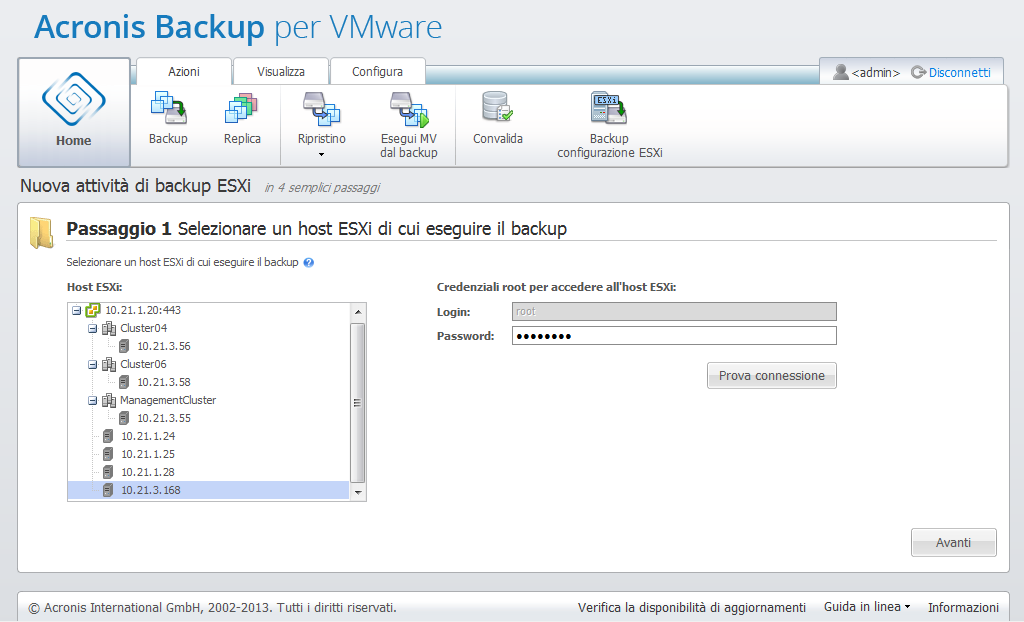
Nuova attività di backup ESXi, Selezionare un host ESXi per il backup
Nel secondo passaggio (Quando eseguire il backup) è possibile pianificare il backup. Le opzioni dell'unità di pianificazione dell'attività di backup BMR sono le stesse della procedura guidata Backup MV.
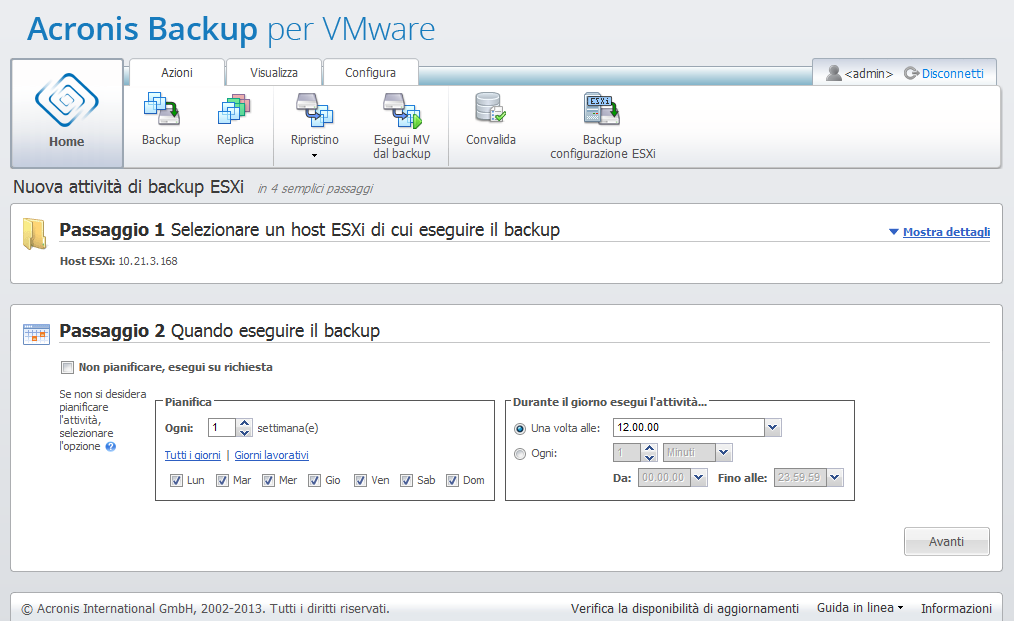
Nuova attività di backup ESXi, Quando eseguire il backup
Nel terzo passaggio (Dove eseguire il backup), selezionare la posizione in cui memorizzare l'archivio di backup della configurazione ESXi e il nome dell'archivio. Selezionare Sfoglia per aprire la finestra a comparsa, selezionare una delle seguenti posizioni e fare clic su OK:
Il Backup ESXi viene creato solo nello Schema di backup a più file (archivio in modalità legacy). L'opzione Salva tutti i backup in un file (consigliato) è disabilitata.
Selezionare la casella di controllo Elimina automaticamente i vecchi backup per configurare le regole di pulizia. I dettagli di queste impostazioni sono spiegati nella sezione "Dove eseguire il backup".
Selezionare la casella di controllo Copia il backup nella seconda posizione. Le seguenti impostazioni consentono di configurare le opzioni della copia dei backup. Selezionare la seconda posizione in cui si desidera archiviare i backup e il nome dell'archivio. Fare clic su Sfoglia ed effettuare la selezione dall'elenco delle posizioni disponibili.
Dall'elenco a discesa Quando eseguire la copia, selezionare se si desidera copiare il backup nella seconda posizione subito dopo la creazione di ciascun backup. È possibile indicare i giorni specifici per l'esecuzione della copia del backup oltre ai giorni della pianificazione del backup. In questo caso è inoltre possibile scegliere di copiare tutti i punti di ripristino mancanti o copiare solo gli ultimi punti di ripristino creati.
L'opzione Copia gli ultimi punti di ripristino creati potrebbe essere utile quando la prima posizione selezionata a volte non è raggiungibile. Quando l'opzione Copia tutti i punti di ripristino mancanti è selezionata e le regole di conservazione per il primo archivio vengono eseguite nella posizione principale, il software elimina i punti di ripristino che devono essere rimossi da queste regole, anche se questi punti di ripristino non sono stati copiati nella seconda posizione. Quindi quando le regole di conservazione vengono eseguite, non si controlla se i punti di ripristino sono già stati copiati nel secondo archivio oppure no.
Per impostazione predefinita, il tipo di backup e le regole di pulizia dei backup copiati sono gli stessi impostati per i rispettivi backup principali. Allo stesso tempo, è possibile scegliere di specificare impostazioni diverse, per esempio modificare le opzioni delle regole di pulizia.
Nel passaggio finale (Come eseguire il backup), selezionare la casella di controllo Convalida dopo il backup, se necessario. Selezionare Altre opzioni... per aprire la finestra a comparsa con le impostazioni aggiuntive. Queste opzioni sono descritte nella sezione Opzioni di backup. Notare che le seguenti opzioni non saranno disponibili: Protezione archivio, Impostazioni aggiuntive->Deduplicazione, Impostazioni aggiuntive->Backup CBT.
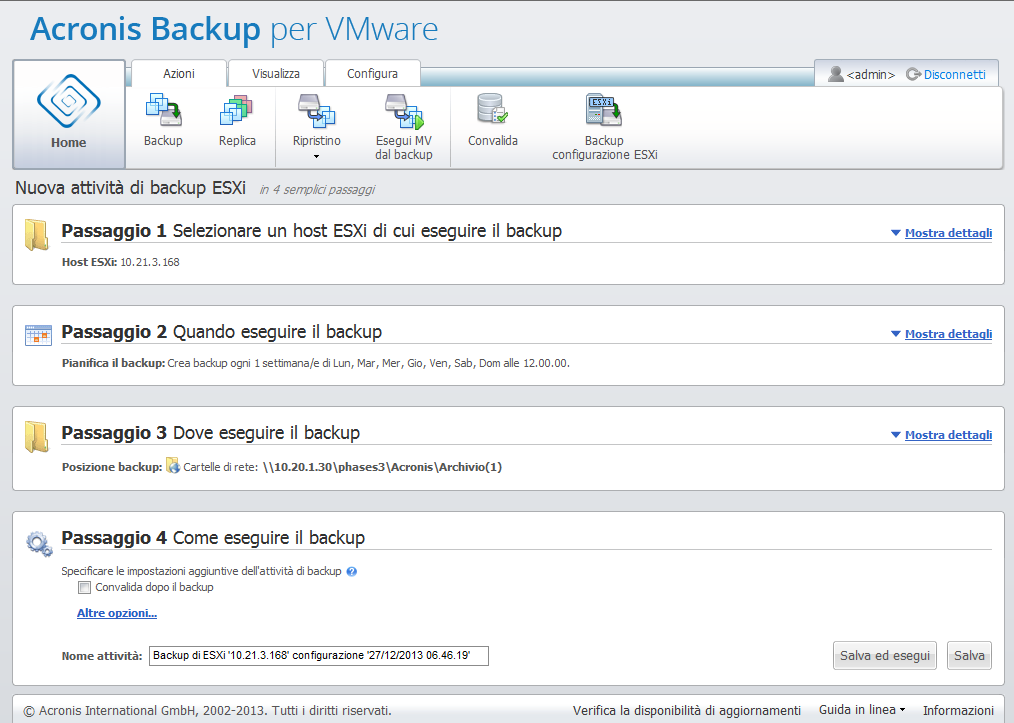
Nuova attività di backup ESXi, Come eseguire il backup
Per completare la procedura guidata Nuova attività di backup ESXi, è necessario definire il nome dell'attività. Notare che i simboli [ ] { } ; , . non sono consentiti per il nome dell'attività. Il nome predefinito dell'attività è “Backup della configurazione ESXi [data/ora]”.
Selezionando il pulsante Salva, tutti i parametri della Nuova attività di backup ESXi verranno salvati e sarà possibile visualizzare l'attività creata nella visualizzazione Attività. Selezionando il pulsante Salva ed esegui l'attività verrà salvata ed eseguita immediatamente.